如何在 iPhone、iPad 和 Mac 上的 FaceTime 通話期間模糊背景
- 王林轉載
- 2023-05-15 10:07:052210瀏覽
如何在iPhone 和iPad 上的FaceTime 通話期間模糊背景
在您繼續之前,我們想快速指出您需要配備Apple A12 仿生晶片或更新版本的iPhone 或iPad,才能在FaceTime 通話期間使用人像模式。另外,請確保您的裝置至少運行 iOS 15/iPadOS 15。現在,讓我們看看您需要做什麼:
- 開始或加入 FaceTime 通話並透過在螢幕右上角向下滑動來調出控制中心。

- 現在,點擊控制中心頂部的「視訊效果」磁貼以存取更多選項。
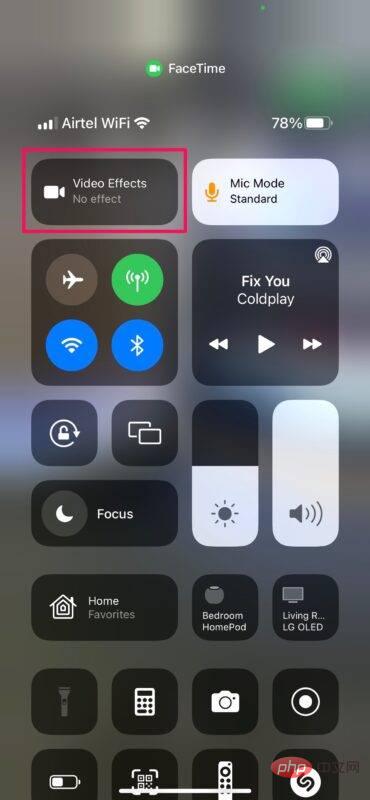
- 接下來,使用切換開關在裝置上啟用或停用 FaceTime 的“人像”,然後返回通話。
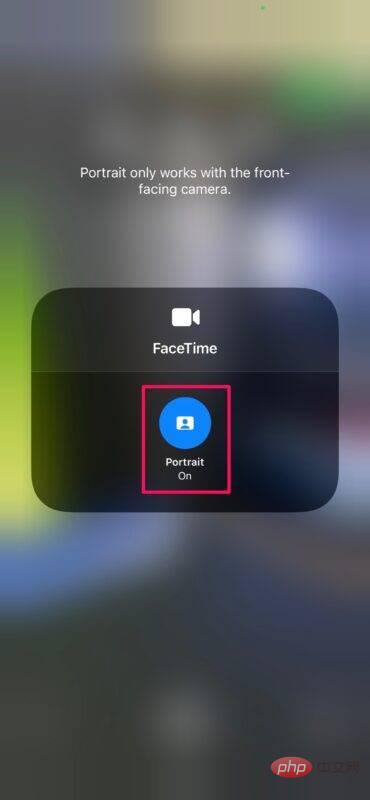
你會注意到你周圍的一切都被自動模糊了。請注意,FaceTime 的人像模式僅在您使用前置自拍相機時有效。
如何在 Mac 上的 FaceTime 通話期間模糊背景
在 Mac 上進行 FaceTime 通話時使用人像模式同樣簡單,前提是您的 Mac 配備了 Apple Silicon 晶片。只需確保它運行的是macOS Monterey 或更高版本,然後按照以下步驟操作:
- 開始或加入FaceTime 通話後,單擊菜單欄右上角的“控制中心”圖標,然後點選“視訊效果”。
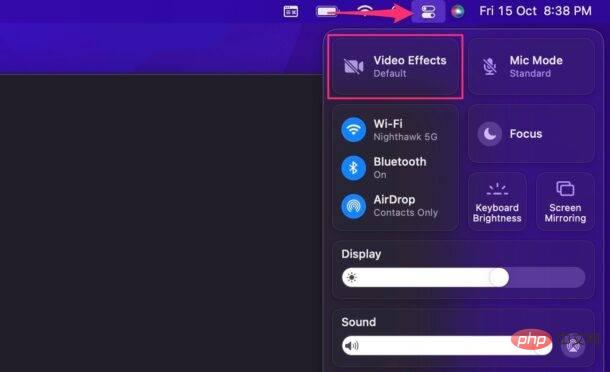
- 接下來,按一下「人像」並返回通話,以在通話過程中即時查看應用程式效果。
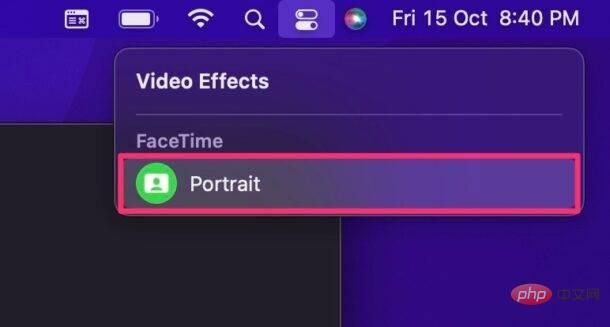
這就是你要做的。當您準備好關閉此功能時,您可以重複這些步驟。
新的人像模式最接近您現在可以在 FaceTime 上獲得的虛擬背景體驗。幸運的是,它在大多數情況下都不錯,但希望有柔軟的邊緣,尤其是在你的頭髮周圍。
人像模式並非 FaceTime 獨有,這對於依賴第三方視訊通話應用程式的人來說是個好消息。您需要做的就是在支援的視訊通話應用程式上開始視訊通話,然後按照完全相同的步驟從 iOS 控制中心打開肖像。
以上是如何在 iPhone、iPad 和 Mac 上的 FaceTime 通話期間模糊背景的詳細內容。更多資訊請關注PHP中文網其他相關文章!
陳述:
本文轉載於:yundongfang.com。如有侵權,請聯絡admin@php.cn刪除

